どうも、shaunです。
ついにiPhone 15が登場しましたね!
新しいiPhoneには魅力的な機能が盛りだくさん。
特に「上限80%」という過充電防止機能が注目されています。
この「上限80%」機能により、iPhoneのバッテリーがより長持ちすることが期待されています。
この機能は、特にiPhoneユーザーにとって、
バッテリーの持ちや寿命を気にする方々には大変魅力的です。
MacRumorsによれば、この機能はiPhone 15シリーズ全てに搭載されているそうです。
実は、バッテリーの寿命を延ばすためには、毎回100%まで充電するのではなく、
80%程度で止めると良いと言われています。
しかし、忙しい日常の中で、常に充電の進行を確認するのは難しいもの。
 ぼっと
ぼっとめんどいのは…
私の愛用しているiPhone SE2のような古いモデルには、残念ながらこの機能はありません。
過充電はバッテリーの劣化を早める大きな要因で、私も「最近電池が1日持たない」と感じることが増えてきました。
そこで、古いiPhoneでも過充電を防ぐ方法はないかと探してみたところ、
スイッチボット プラグミニとiPhoneのショートカット機能を組み合わせることで、
簡単に80%制限を実現できることがわかりました。
この記事では、その方法を詳しくご紹介します。興味のある方はぜひ試してみてください!
【スイッチボット プラグミニはこんなやつです】↓↓↓↓
1.スイッチボット プラグミニって何がすごいの?
「スイッチボットプラグミニ」って名前、ちょっと長いし、正直最初見たときは「ミニ?」って思ったかも。
でも、このデバイスに詰め込まれている機能を考えると、実はかなりコンパクトにまとまっているんです。
- サイズ感: 一見、大きめかな?と感じるかもしれませんが、そのサイズには理由が!色々な機能が詰め込まれているからこそ、このサイズなんです。
- アプリでラクラク操作: スマホから手軽に操作できるので、ソファに座ったままでも、外出先からでも、電源のオンオフができちゃいます。
- 電気代チェック: このプラグ、電気の使いすぎをリアルタイムで教えてくれるんです。節電の参考にもなるし、ちょっとしたエコ活動にもなりますよ。
- iPhoneとのベストコンビ: iPhoneのショートカット機能と組み合わせれば、もう自動で色々やってくれます。設定次第で、あなたの生活がもっと便利に!
- 安全第一: ちょっと心配…って思うことも大丈夫。過熱や過充電から守ってくれる安全機能もバッチリ搭載。
このプラグ、手軽にスマートホームの世界を楽しむのにピッタリ。一度使うと、もう手放せないかも!試してみては?
2.iPhoneのショートカット機能って、実際どうなの?
「ショートカット」と聞いて、何それ?って思った方も多いかも。
でも、この機能、iPhoneを使う上での強力な味方なんです!
2-1. ショートカットって何?
ショートカットって、いくつかのアクションをひとまとめにして、ワンタップで全部やってくれる超便利アプリ。
例えば、「家に帰る」ってショートカットを作ったら、帰宅ルートを教えてくれるだけじゃなく、家のライトも一緒につけてくれるなんてことも。
2-2. 何ができるの?
- 日常のルーチン、オートマ!: 朝、目覚めたら天気予報を教えてくれたり、お気に入りの音楽を流してくれたり。
- テキストもラクラク操作: テキストをササッと整形したり、変換も楽々。
- アプリとアプリ、仲良し連携: Safariで気に入った記事、Evernoteにポンと保存とか。
2-3. 使い方は?
ショートカットアプリを開いて、「新しいショートカット」をタップ。あとは、アクションを組み合わせて、自分だけのショートカットを作るだけ!簡単でしょ?
今回の設定方法は↓で説明しているので参考にしてみてくださいっ
2-4. 安全って大丈夫?
大丈夫、大丈夫!ショートカットは勝手にデータに触らないから安心。でも、ネットからダウンロードしたやつは、ちゃんと中身を確認してね。
ショートカット機能、使いこなせばiPhoneの使い心地、グッとアップ!ぜひ、この機能でスマホライフをもっと楽しんでみて!
3.充電を80%上限で止める具体的なセットアップ方法って?
さて、ここからが本番!「スイッチボット プラグミニ」と「iPhoneのショートカット機能」を使って、過充電を防ぐセットアップ方法を一緒にやってみましょう。
3-1. スイッチボット プラグミニの設定
初期設定についてはこちらの記事も参考にしてください。


- まずは、スイッチボット プラグミニをコンセントに差し込みます。
- スイッチボットのアプリをダウンロード&インストール。
- アプリを開いて、プラグミニを追加。指示に従ってペアリングを完了させましょう。
- スイッチボットをショートカットで動かすためには、
プラグミニの設定▶クラウドサービス▶Siri Shortcuts▶電源オフ
を選択し、Hey Siri、に続くテキストにわかりやすい内容をつけて「完了」を押してください
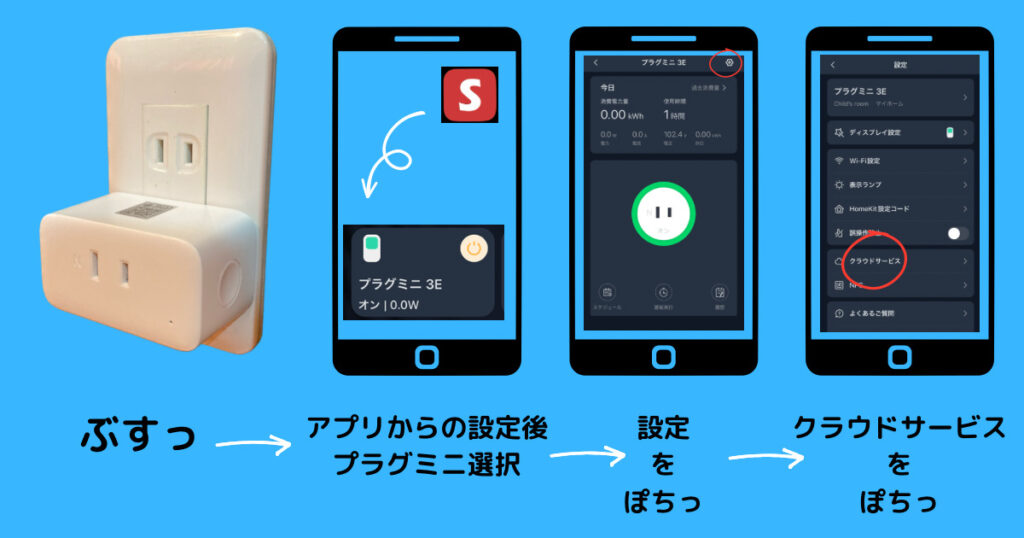
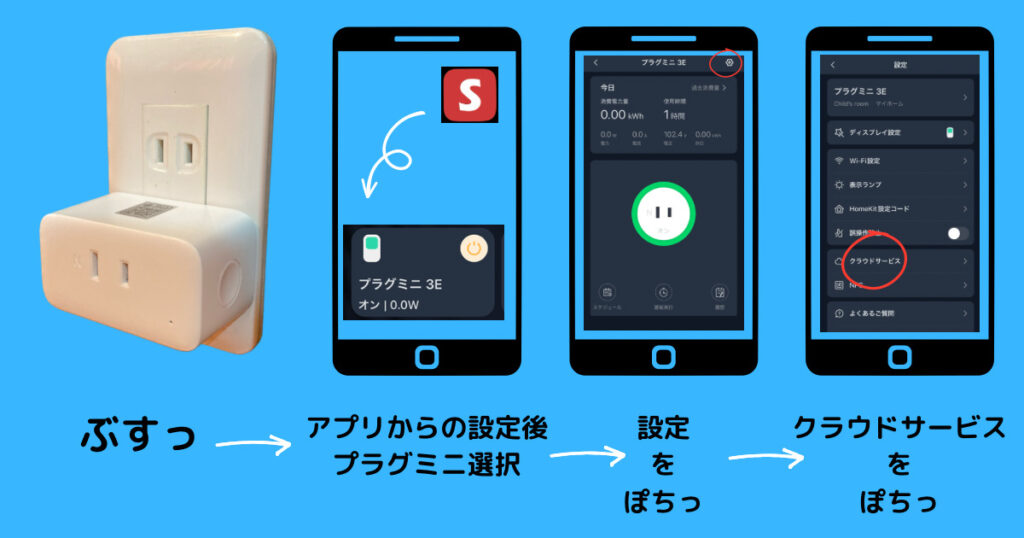
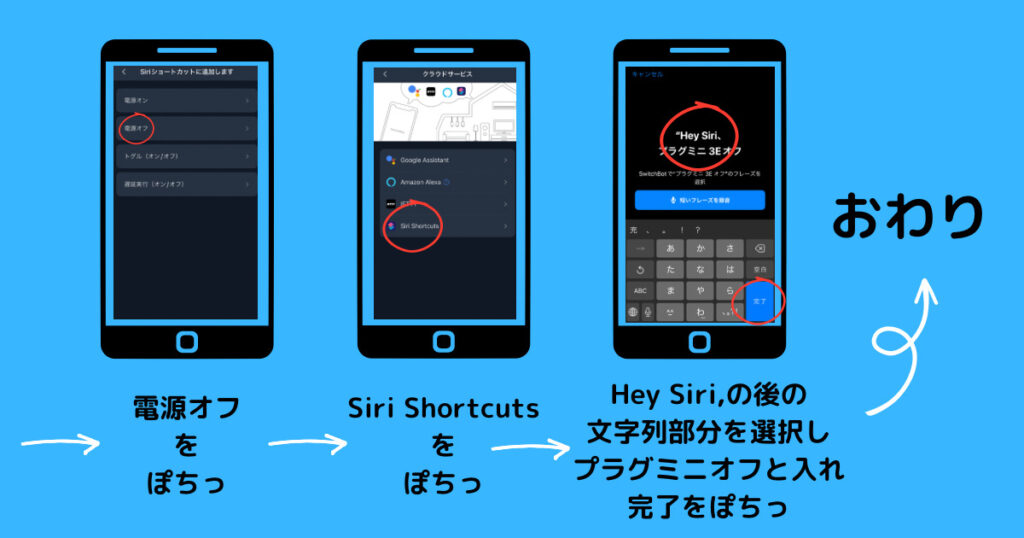
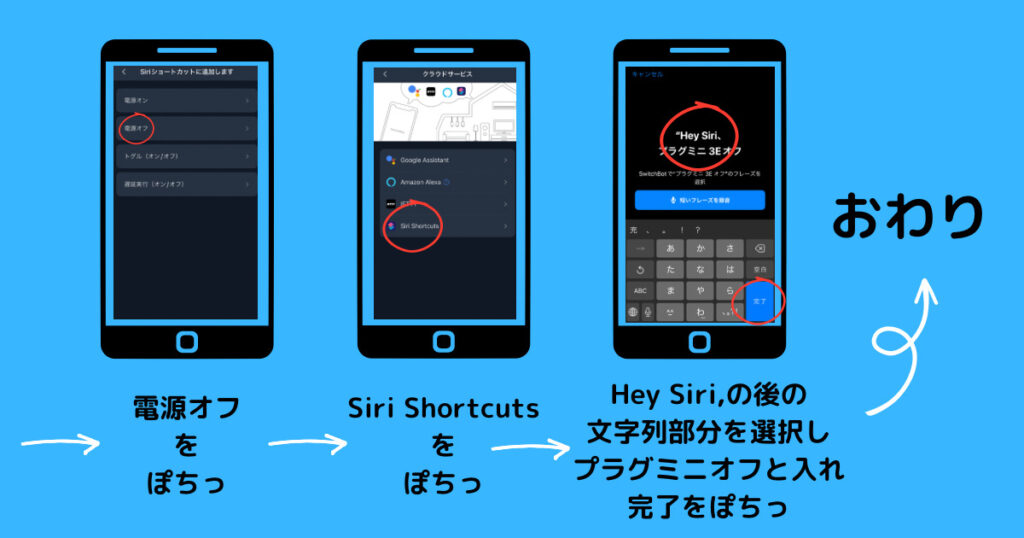
3-2. iPhoneのショートカットアプリでの設定
- 「ショートカット」アプリを開きます。
- 「新しいショートカット」をタップして、新しいアクションを作成。
- 「スイッチボット」のアクションを検索して追加。ここで「電源をオフにする」アクションを設定します。
- さらに、充電が80%になったらこのショートカットを実行するトリガーを設定。
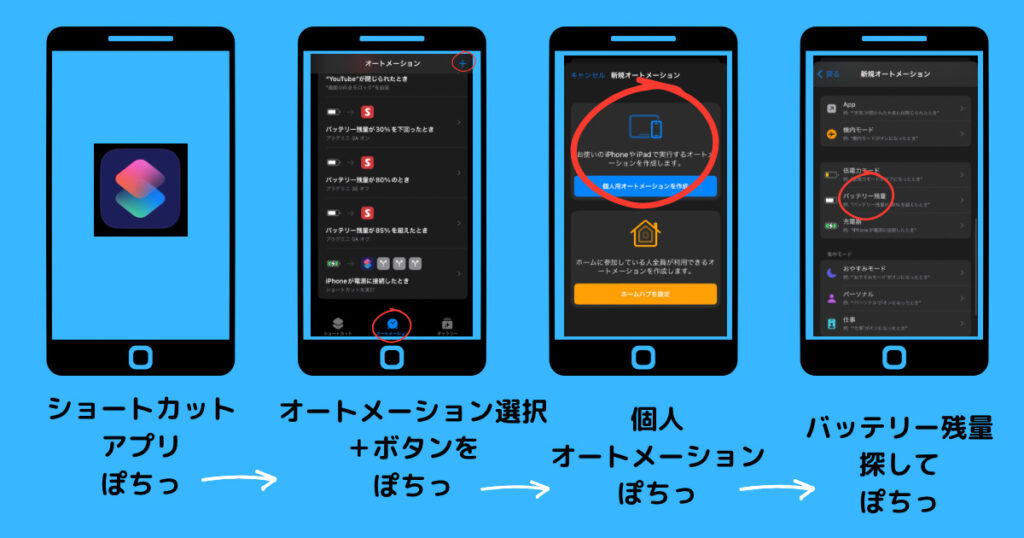
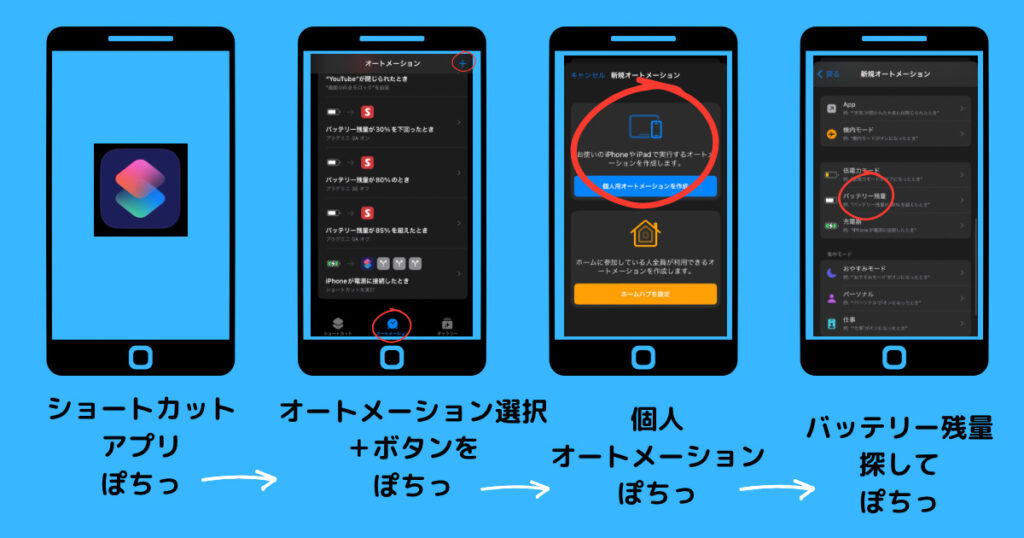
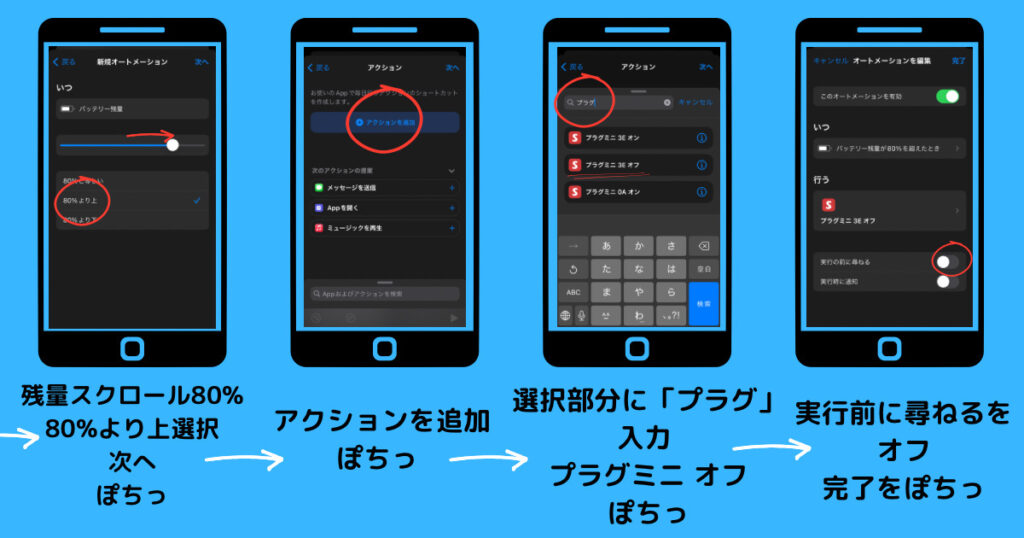
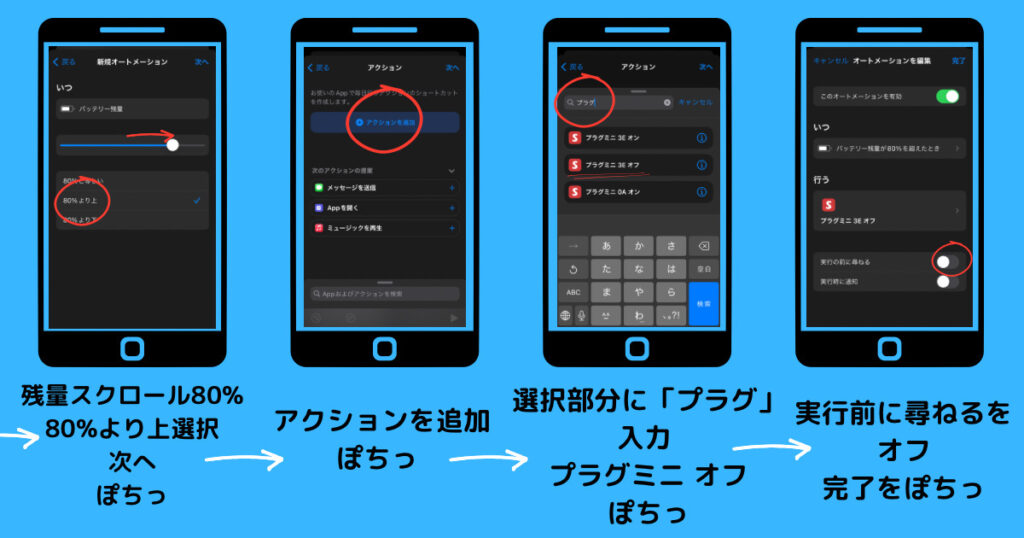
3-3. テストしてみよう!
- iPhoneを充電器に繋ぎ、充電が80%に達したら、スイッチボット プラグミニが自動で電源をオフにするか確認してみましょう。
3-4. ちょっとしたコツ
- ショートカットの実行通知がうるさい場合は、設定から通知をオフにすることができます。
- 逆に、ショートカットが正しく動作しているかを確認するために、最初は通知をオンにしておくと良いでしょう。
これで、毎晩の充電も安心!もうバッテリーの過充電で悩むことはありませんね。
4.注意点やトラブルシューティングって?
さて、セットアップは完了!でも、時々予期せぬトラブルや気をつけたい点が出てくるもの。
そんな時のための、ちょっとしたアドバイスや解決策をご紹介します。
4-1. スイッチボットプラグミニがコンセントにささらない!
- 上下が逆さまになっていないか確認しましょう。プラグミニのコンセントに刺さる部分を見ると、実は左右で大きさが違います。
電源タップによっては、このサイズ違いには対応していないようですので注意です。


- 2口 コンセントに2個はさせませんでした。これは、上記の上下に制限があるからでもありますが、させないようになっているみたいです。


- 延長の電源タップによっては、コンセントの大きさが合わずさせない物がありました。
(左右の大きさがことなり、大きい方がささらないようです。)
4-2. ショートカットにSwitchBotのプラグミニ オンが出てこない!
- スイッチボットプラグミニの設定で、クラウドサービスから登録する必要があります。
プラグミニの設定▶クラウドサービス▶Siri Shortcuts▶電源オフ
を選択し、Hey Siri、に続くテキストにわかりやすい内容をつけて「完了」を押してください
4‐3. ショートカットが動かない!
- Wi-Fi接続を確認してみましょう。スイッチボットはインターネット接続が必要です。
- ショートカットアプリの設定を再確認。特にトリガーの部分や、アクションの順番に注意!
4‐4. スイッチボットが反応しない!
- プラグミニの電源を一度オフにして、再起動してみてください。
- アプリ内でプラグミニのファームウェアが最新か確認。古い場合はアップデートが必要かも。
4‐5. バッテリー充電が80%で止まらない!
- ショートカットのトリガー設定を再確認。80%での動作を正しく設定しているか見直してみましょう。
- 他のアプリや設定が干渉している可能性も。特にバッテリー関連のアプリや設定をチェック!
4-6. 朝起きたら80%より少なく充電できていない!
- これ、もしかしたら80%まで充電後消費されてて小さくなっている可能性があります。
iPhoneの設定▶バッテリー の24時間以内の下にパッテリー残量のグラフがあるので
そこを確認してみてください。充電後パッテリーが消費されていく様子が見えると思います。
解決策としては、ショートカットの条件に充電開始時間を追加する、
もしくは、ある程度下がったらもう一度電源ONにして再開するなどがあるかと思います。
これはまだ自分も試してないので、できたら紹介したいと思います。
なにかいい方法思いついたら教えてください。。。
4‐7. ちょっとしたコツ
- ショートカットの動作を確認する際は、一度全てのバックグラウンドで実施しているアプリを閉じてからテストすると、他のアプリとの干渉を避けられます。
- トラブルが続く場合、ショートカットやスイッチボットのアプリを一度アンインストールして再インストールするのも一つの方法。
何か問題が起きたら、まずは冷静に!大抵のトラブルは、ちょっとした設定の見直しや再起動で解決しますよ。
5.まとめ
いかがでしたか?「スイッチボット プラグミニ」と「iPhoneのショートカット機能」、この二つの組み合わせで、古いiPhoneでも新しいiPhoneのように過充電を防ぐことができるんですね!
- スイッチボット プラグミニ: 一見大きめだけど、そのサイズには理由がある!たくさんの機能が詰まっていて、日常をスマートにするのにピッタリ。
- iPhoneのショートカット機能: これ一つで、iPhoneの使い方がぐっと広がる!日常のタスクを自動化して、もっと便利に。
もちろん、最初は少し設定や使い方に戸惑うかもしれません。でも、一度セットアップを終えれば、毎日の充電がもっと楽に、もっと賢くなります。
最後に、この記事を読んでくれたあなたに感謝!
新しいテクノロジーを取り入れて、日常をもっと快適に過ごしてくださいね。
何か問題や疑問、さらには他の便利な使い方などがあれば、コメントやフィードバックをお待ちしています!
「スマートホーム」のベストセラー【SwitchBot公式サイト】

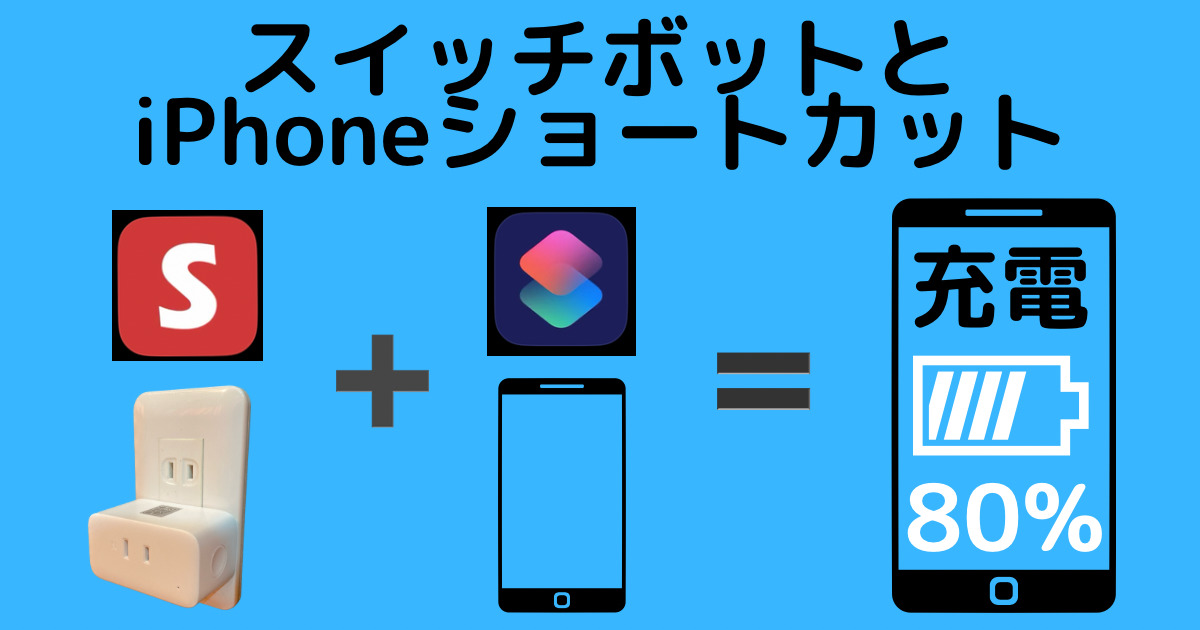
コメント